مشكلة ظهور رسائل خطأ عند تشغيل برامج Adobe
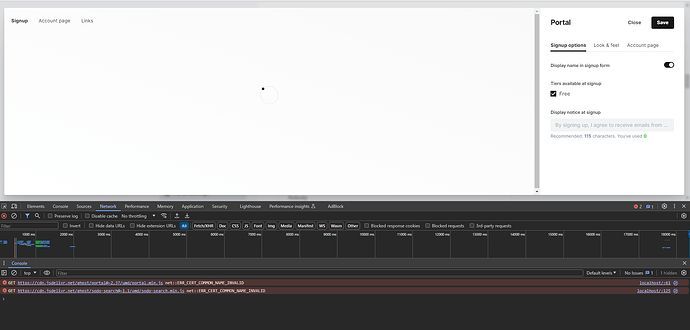
مقدمة: عندما تصبح شاشة الإبداع ساحة للخطأ
برامج Adobe، مثل Photoshop و Premiere Pro و Illustrator، تعتبر أدوات أساسية للمحترفين والهواة على حد سواء في عالم التصميم والإبداع الرقمي. هذه البرامج القوية توفر إمكانيات لا حصر لها لتحرير الصور والفيديوهات وإنشاء الرسوم التوضيحية. ولكن، ماذا يحدث عندما تتحول هذه الأدوات الإبداعية إلى مصدر للإحباط بسبب ظهور رسائل خطأ تعيق سير العمل وتؤخر المشاريع؟ هذه المقالة تهدف إلى استكشاف الأسباب الشائعة وراء ظهور رسائل الخطأ عند تشغيل برامج Adobe، وتقديم حلول عملية وفعالة للتغلب على هذه المشاكل واستعادة سلاسة العمل.
الأسباب الشائعة لظهور رسائل الخطأ
هناك العديد من العوامل التي يمكن أن تتسبب في ظهور رسائل الخطأ عند تشغيل برامج Adobe. فهم هذه الأسباب هو الخطوة الأولى نحو إيجاد الحلول المناسبة. يمكن تقسيم هذه الأسباب إلى عدة فئات رئيسية، تشمل مشاكل في النظام، وتعارضات في البرامج، ومشكلات في ملفات البرنامج نفسها، بالإضافة إلى مشاكل في الأجهزة.
مشاكل في النظام التشغيلي
أحد الأسباب الأكثر شيوعًا لظهور رسائل الخطأ هو وجود مشكلات في نظام التشغيل نفسه. قد تكون هذه المشكلات ناتجة عن تحديثات غير مكتملة، أو ملفات نظام تالفة، أو تعارضات بين برامج تشغيل الأجهزة (drivers). يمكن أن يؤثر نظام التشغيل غير المستقر بشكل كبير على أداء البرامج، مما يؤدي إلى ظهور رسائل خطأ مفاجئة أو تعطل البرامج بشكل متكرر.
تعارضات البرامج
قد تتداخل برامج Adobe مع برامج أخرى مثبتة على جهاز الكمبيوتر. يمكن أن يحدث هذا التعارض بسبب استخدام نفس الموارد أو الملفات، أو بسبب عدم التوافق بين البرامج المختلفة. على سبيل المثال، يمكن أن تتسبب برامج مكافحة الفيروسات أو برامج الحماية في حدوث تعارضات مع برامج Adobe، مما يؤدي إلى ظهور رسائل خطأ أو منع البرامج من العمل بشكل صحيح.
مشكلات في ملفات البرنامج
في بعض الأحيان، يمكن أن تكون ملفات البرنامج نفسها هي سبب المشكلة. قد تتلف ملفات البرنامج بسبب عمليات الإغلاق غير المتوقعة، أو بسبب مشاكل في التنزيل أو التثبيت. يمكن أن يؤدي تلف هذه الملفات إلى ظهور رسائل خطأ تتعلق بملفات معينة، أو إلى عدم قدرة البرنامج على التشغيل على الإطلاق.
مشاكل في الأجهزة
مشاكل الأجهزة، مثل ذاكرة الوصول العشوائي (RAM) غير الكافية، أو بطاقة الرسوميات (GPU) غير المتوافقة أو المعطوبة، أو مساحة التخزين غير الكافية، يمكن أن تؤثر أيضًا على أداء برامج Adobe. تتطلب هذه البرامج موارد كبيرة من النظام، وإذا لم يكن الجهاز قادرًا على توفير هذه الموارد، فقد تظهر رسائل خطأ أو يتعطل البرنامج.
حلول عملية لمواجهة رسائل الخطأ
لحسن الحظ، هناك العديد من الحلول العملية التي يمكن اتخاذها للتغلب على رسائل الخطأ التي تظهر عند تشغيل برامج Adobe. تعتمد هذه الحلول على تحديد سبب المشكلة واتخاذ الإجراءات المناسبة. فيما يلي بعض الحلول الأكثر فعالية:
تحديث النظام والبرامج
تحديث نظام التشغيل والبرامج الأخرى، بما في ذلك برامج تشغيل الأجهزة، هو خطوة أساسية لحل العديد من المشكلات. غالبًا ما تتضمن التحديثات إصلاحات للأخطاء وتحسينات في الأداء، مما قد يحل المشكلات التي تسبب ظهور رسائل الخطأ. تأكد من تثبيت جميع التحديثات المتاحة لنظام التشغيل وبرامج Adobe وبرامج تشغيل الأجهزة.
تعطيل البرامج المتعارضة
إذا كنت تشك في أن هناك تعارضًا بين برنامج Adobe وبرامج أخرى، فحاول تعطيل هذه البرامج مؤقتًا. يمكنك تعطيل البرامج التي تعمل في الخلفية، مثل برامج مكافحة الفيروسات أو برامج الحماية، ثم حاول تشغيل برنامج Adobe مرة أخرى. إذا اختفت رسائل الخطأ، فهذا يشير إلى أن أحد هذه البرامج هو سبب المشكلة.
إعادة تثبيت البرنامج
في بعض الأحيان، قد يكون إعادة تثبيت برنامج Adobe هو الحل الأمثل. يمكن أن يؤدي ذلك إلى إصلاح أي ملفات تالفة أو مفقودة، وضمان تثبيت البرنامج بشكل صحيح. قبل إعادة التثبيت، تأكد من إلغاء تثبيت البرنامج بشكل كامل، ثم قم بتنزيل أحدث إصدار من موقع Adobe الرسمي.
فحص الأجهزة
تأكد من أن جهاز الكمبيوتر الخاص بك يلبي الحد الأدنى من متطلبات النظام لبرامج Adobe. تحقق من ذاكرة الوصول العشوائي (RAM) وبطاقة الرسوميات (GPU) ومساحة التخزين. إذا كانت الأجهزة لا تلبي المتطلبات، فقد تحتاج إلى ترقية بعض المكونات أو تغييرها. يمكنك أيضًا إجراء فحص للأجهزة باستخدام أدوات تشخيصية لتحديد أي مشاكل محتملة.
تنظيف ذاكرة التخزين المؤقت
تحتفظ برامج Adobe بملفات مؤقتة تسمى ذاكرة التخزين المؤقت. قد تتسبب هذه الملفات في ظهور رسائل خطأ إذا أصبحت تالفة أو كبيرة جدًا. يمكنك مسح ذاكرة التخزين المؤقت من خلال إعدادات البرنامج. ابحث عن خيارات إدارة ذاكرة التخزين المؤقت في إعدادات كل برنامج Adobe وقم بمسحها بشكل دوري.
استخدام أدوات استكشاف الأخطاء وإصلاحها
توفر Adobe أدوات استكشاف الأخطاء وإصلاحها لمساعدة المستخدمين على تحديد وحل المشكلات. يمكنك العثور على هذه الأدوات في موقع Adobe الرسمي أو في قسم الدعم الفني. يمكن لهذه الأدوات أن تساعدك على تحديد سبب المشكلة وتقديم حلول مقترحة.
نصائح إضافية لتجنب رسائل الخطأ
بالإضافة إلى الحلول المذكورة أعلاه، هناك بعض النصائح الإضافية التي يمكن أن تساعدك على تجنب ظهور رسائل الخطأ في المقام الأول:
تحديث البرامج بانتظام
حافظ على تحديث جميع البرامج المثبتة على جهاز الكمبيوتر الخاص بك، بما في ذلك برامج Adobe وبرامج تشغيل الأجهزة. تضمن التحديثات حصولك على أحدث إصلاحات الأخطاء وتحسينات الأداء.
عمل نسخ احتياطية منتظمة
قم بعمل نسخ احتياطية منتظمة لملفاتك الهامة. في حالة حدوث مشكلة في البرنامج أو في جهاز الكمبيوتر، يمكنك استعادة ملفاتك من النسخة الاحتياطية.
استخدام جهاز كمبيوتر قوي
إذا كنت تستخدم برامج Adobe بشكل متكرر، فمن المستحسن استخدام جهاز كمبيوتر قوي يلبي متطلبات النظام الموصى بها. سيساعد ذلك على ضمان أداء سلس وتجنب ظهور رسائل الخطأ.
الحفاظ على مساحة تخزين كافية
تأكد من أن لديك مساحة تخزين كافية على محرك الأقراص الثابتة أو محرك الأقراص ذي الحالة الصلبة (SSD). تحتاج برامج Adobe إلى مساحة تخزين كافية لتخزين الملفات المؤقتة والملفات الأخرى.
البحث عن الدعم الفني
إذا لم تتمكن من حل المشكلة بنفسك، فلا تتردد في طلب الدعم الفني من Adobe أو من مجتمعات المستخدمين عبر الإنترنت. يمكنهم تقديم المساعدة والإرشاد اللازمين لحل المشكلة.
خاتمة: استعادة الإبداع وتجاوز العقبات
ظهور رسائل الخطأ عند تشغيل برامج Adobe يمكن أن يكون تجربة محبطة، ولكن من خلال فهم الأسباب المحتملة واتباع الحلول المذكورة في هذه المقالة، يمكنك التغلب على هذه المشكلات واستعادة سلاسة العمل. تذكر أن تحديث النظام والبرامج، وتعطيل البرامج المتعارضة، وإعادة تثبيت البرامج، وفحص الأجهزة، هي خطوات أساسية لحل معظم المشكلات. بالإضافة إلى ذلك، فإن الحفاظ على نظام نظيف، واستخدام جهاز كمبيوتر قوي، والبحث عن الدعم الفني عند الحاجة، سيساعدك على تجنب هذه المشكلات في المستقبل. استمر في الإبداع، ولا تدع رسائل الخطأ تعيق مسيرتك نحو تحقيق أهدافك الإبداعية.









